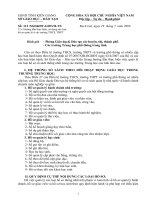TÀI LIỆU HƯỚNG DẪN QUẢN TRỊ TRANG THÔNG TIN ĐIỆN TỬ TRƯỜNG TRUNG HỌC PHỔ THÔNG
Bạn đang xem bản rút gọn của tài liệu. Xem và tải ngay bản đầy đủ của tài liệu tại đây (3.19 MB, 29 trang )
CÔNG TY CỔ PHẦN CÔNG NGHỆ VIETTECHKEY
Trụ sở: Nhà A - Khu Nghiên cứu và Phát triển Công Nghệ Đà Nẵng
Tổ 21 - Phường Hòa Hải - Quận Ngũ Hành Sơn - TP. Đà Nẵng.
Điện thoại: 0236.3.509.789 - 0236.3.733.789
Văn phòng đại diện tại TP.HCM: Số 25 - Đồng Xoài - Q. Tân Bình - TP. HCM
Email: Website:
TÀI LIỆU HƯỚNG DẪN QUẢN TRỊ
TRANG THÔNG TIN ĐIỆN TỬ TRƯỜNG
TRUNG HỌC PHỔ THÔNG
Đà Nẵng, 2018
Tài liệu hướng dẫn quản trị Trang thông tin điện tử trường Trung học phổ thông
MỤC LỤC
1. ĐĂNG NHẬP HỆ THỐNG QUẢN TRỊ........................................................................................2
2. QUẢN TRỊ THÀNH VIÊN............................................................................................................2
a. Cập nhật Thông tin thành viên......................................................................................................2
b. Thêm Thành viên mới...................................................................................................................2
c. Quản lý Thành viên.......................................................................................................................2
3. CÀI ĐẶT THÔNG TIN WEBSITE...............................................................................................2
4. QUẢN TRỊ TRANG (GIỚI THIỆU, LIÊN HỆ, …)....................................................................2
a. Thêm Trang mới............................................................................................................................2
b. Quản lý Trang................................................................................................................................2
c. Khơi phục Trang đã Xóa...............................................................................................................2
5. CHUN MỤC BÀI VIẾT............................................................................................................2
6. BÀI VIẾT.........................................................................................................................................2
a. Thêm Bài viết mới.........................................................................................................................2
b. Chèn hình ảnh, tập tin vào bài viết................................................................................................2
c. Quản lý Bài viết.............................................................................................................................2
d. Khôi phục Bài viết đã Xóa............................................................................................................2
7. THƠNG BÁO, LỊCH - KẾ HOẠCH, THỜI KHĨA BIỂU.........................................................2
8. CƠ CẤU TỔ CHỨC.......................................................................................................................2
8.1. PHỊNG BAN.............................................................................................................................2
8.2. THƠNG TIN CÁN BỘ..............................................................................................................2
9. VĂN BẢN.........................................................................................................................................2
9.1. LOẠI VĂN BẢN.......................................................................................................................2
9.2. VĂN BẢN..................................................................................................................................2
10. THỦ TỤC HÀNH CHÍNH...........................................................................................................2
10.1. LOẠI THỦ TỤC HÀNH CHÍNH............................................................................................2
10.2. THỦ TỤC HÀNH CHÍNH.......................................................................................................2
11. TÀI NGUYÊN................................................................................................................................2
11.1. LOẠI TÀI NGUYÊN...............................................................................................................2
11.2. TÀI NGUYÊN.........................................................................................................................2
12. THƯ VIỆN ẢNH, VIDEOS..........................................................................................................2
13. LIÊN KẾT BANNER....................................................................................................................2
14. QUẢN TRỊ MENU.........................................................................................................................2
2
Tài liệu hướng dẫn quản trị Trang thông tin điện tử trường Trung học phổ thông
1. ĐĂNG NHẬP HỆ THỐNG QUẢN TRỊ
- Link quản trị: http://linkwebsite/admin
VD: />- Tài khoản quản trị:
+ Tên đăng nhập: quantri
+ Mật khẩu: (Gửi mail: để được cấp)
Hình 1. Giao diện Form Đăng nhập vào hệ thống quản trị.
2. QUẢN TRỊ THÀNH VIÊN
a. Cập nhật Thông tin thành viên
Bước 1: Rê chuột vào mục Thành viên
Bước 2: Chọn Hồ sơ của bạn
Bước 3: Chỉnh sửa các thông tin: Tên mạng, Tên hiển thị, Thư điện tử, Mật khẩu mới,..
Bước 4: Click Cập nhật hồ sơ để lưu thông tin mới.
3
Tài liệu hướng dẫn quản trị Trang thông tin điện tử trường Trung học phổ thơng
Hình 2. Giao diện Cập nhật Thông tin thành viên.
4
Tài liệu hướng dẫn quản trị Trang thông tin điện tử trường Trung học phổ thông
b. Thêm Thành viên mới
Bước 1: Rê chuột vào mục Thành viên
Bước 2: Chọn Thêm mới
Bước 3: Điền đầy đủ thông tin: Tên đăng nhập, Thư điện tử, Mật khẩu, Vai trò.
Bước 4: Click Thêm người dùng mới để tạo Thành viên mới.
Hình 3. Giao diện Thêm Thành viên mới.
Chú thích nhóm thành viên
- Thành viên đăng ký: Chỉ có thể xem bài viết và quản lý thông tin cá nhân của họ.
- Cộng tác viên: có thể viết bài và quản lý bài viết của họ nhưng phải đợi xét duyệt.
- Tác giả: có thể viết bài và quản lý bài viết của họ mà khơng cần xét duyệt.
- Biên tập viên: có thể viết bài và quản lý bài viết của họ và quản lý bài viết của những
thành viên khác.
- Quản trị: có quyền hành cao nhất, quản trị tồn bộ các tính năng của website.
5
Tài liệu hướng dẫn quản trị Trang thông tin điện tử trường Trung học phổ thông
c. Quản lý Thành viên
Bước 1: Rê chuột vào mục Thành viên
Bước 2: Chọn Tất cả người dùng
Bước 3: Rê chuột vào Tên đăng nhập cần chỉnh sửa.
Bước 4: Chọn Chỉnh sửa hoặc Xóa tùy theo nhu cầu người sử dụng.
Hình 4. Giao diện Quản lý Thành viên.
6
Tài liệu hướng dẫn quản trị Trang thông tin điện tử trường Trung học phổ thơng
3. CÀI ĐẶT THƠNG TIN WEBSITE
Bước 1: Click chuột vào mục Thông tin Website
Bước 2: Chỉnh sửa, cập nhật lại các thông tin Website: Địa chỉ, Điện thoại, Email,…
Bước 3: Click Lưu thay đổi để lưu thơng tin mới.
Hình 5. Giao diện Cài đặt Thơng tin Website.
7
Tài liệu hướng dẫn quản trị Trang thông tin điện tử trường Trung học phổ thông
4. QUẢN TRỊ TRANG (Giới thiệu, Liên hệ, …)
a. Thêm Trang mới
Bước 1: Rê chuột vào mục Trang
Bước 2: Chọn Thêm trang mới
Bước 3: Nhập các thông tin: Tiêu đề, Nội dung bài viết, …
Bước 4: Click Đăng bài viết để tạo Trang mới.
Hình 6. Giao diện Thêm Trang mới.
8
Tài liệu hướng dẫn quản trị Trang thông tin điện tử trường Trung học phổ thông
b. Quản lý Trang
Bước 1: Rê chuột vào mục Trang
Bước 2: Chọn Tất cả các Trang
Bước 3: Rê chuột vào Trang cần chỉnh sửa.
Bước 4: Chọn Chỉnh sửa hoặc Xóa tạm tùy theo nhu cầu người sử dụng.
Hình 7. Giao diện Quản lý Trang.
9
Tài liệu hướng dẫn quản trị Trang thông tin điện tử trường Trung học phổ thông
c. Khôi phục Trang đã Xóa
Bước 1: Rê chuột vào mục Trang
Bước 2: Chọn Tất cả các Trang
Bước 3: Click chuột vào Thùng rác.
Bước 4: Rê chuột vào Trang cần khôi phục.
Bước 5: Chọn Phục hồi để khơi phục Trang.
Hình 8. Giao diện Khơi phục Trang đã xóa.
10
Tài liệu hướng dẫn quản trị Trang thông tin điện tử trường Trung học phổ thông
5. CHUYÊN MỤC BÀI VIẾT
Bước 1: Rê chuột vào mục Bài viết
Bước 2: Chọn Chuyên mục
Bước 3: Thêm mới Chuyên mục
+ Bước 3.1: Nhập tên Chuyên mục muốn thêm.
+ Bước 3.2: Click Thêm chuyên mục để tạo Chuyên mục mới.
Bước 4: Quản lý Chuyên mục
+ Bước 4.1: Rê chuột vào Chuyên mục cần chỉnh sửa.
+ Bước 4.2: Chọn Chỉnh sửa hoặc Xóa tùy theo nhu cầu người sử dụng.
Hình 9. Giao diện Quản lý Chuyên mục bài viết.
11
Tài liệu hướng dẫn quản trị Trang thông tin điện tử trường Trung học phổ thông
6. BÀI VIẾT
a. Thêm Bài viết mới
Bước 1: Rê chuột vào mục Bài viết
Bước 2: Chọn Viết bài mới
Bước 3: Nhập các thông tin: Tiêu đề, Nội dung bài viết,…
Bước 4: Chọn Chuyên mục cho bài biết.
Bước 5: Click Đăng bài viết để đăng Bài viết mới.
Hình 10. Giao diện Thêm Bài viết mới.
12
Tài liệu hướng dẫn quản trị Trang thông tin điện tử trường Trung học phổ thơng
b. Chèn hình ảnh, tập tin vào bài viết
Bước 1: Click chuột vào Thêm Media
Bước 2: Chọn Tải tập tin lên Sau đó Chọn tập tin cần tải lên.
Bước 3: Click Chèn vào bài viết
Lưu ý: Có thể Chọn hình ảnh, tập tin đã có sẵn từ Thư viện nội dung đa phương tiện
Hình 11. Giao diện Chèn hình ảnh, tập tin vào bài viết.
13
Tài liệu hướng dẫn quản trị Trang thông tin điện tử trường Trung học phổ thông
c. Quản lý Bài viết
Bước 1: Rê chuột vào mục Bài viết
Bước 2: Chọn Tất cả bài viết
Bước 3: Rê chuột vào Bài viết cần chỉnh sửa.
Bước 4: Chọn Chỉnh sửa hoặc Xóa tạm tùy theo nhu cầu người sử dụng.
Hình 12. Giao diện Quản lý Bài viết.
d. Khơi phục Bài viết đã Xóa
Bước 1: Rê chuột vào mục Bài viết
Bước 2: Chọn Tất cả bài viết
Bước 3: Click chuột vào Thùng rác.
Bước 4: Rê chuột vào Bài viết cần khôi phục.
Bước 5: Chọn Phục hồi để khôi phục Bài viết.
14
Tài liệu hướng dẫn quản trị Trang thông tin điện tử trường Trung học phổ thơng
Hình 13. Giao diện Khơi phục Bài viết đã xóa.
15
Tài liệu hướng dẫn quản trị Trang thông tin điện tử trường Trung học phổ thơng
7. THƠNG BÁO, LỊCH - KẾ HOẠCH, THỜI KHÓA BIỂU
Tương tự như đăng Bài viết mới nhưng chọn chuyên mục là: Thông báo hoặc Lịch – Kế
hoạch hoặc Thời khóa biểu.
Bước 1: Rê chuột vào mục Bài viết
Bước 2: Chọn Viết bài mới
Bước 3: Nhập các thông tin: Tiêu đề, Nội dung bài viết,…
Bước 4: Chọn Chuyên mục Thông báo
Bước 5: Click Đăng bài viết để đăng Thơng báo mới.
Hình 14. Giao diện Thêm Thơng báo mới.
Lịch – Kế hoạch, Thời khóa biểu: Tương tự như Bài viết hoặc Thông báo. Nhưng chọn
chuyên mục là: Lịch – Kế hoạch hoặc Thời khóa biểu
16
Tài liệu hướng dẫn quản trị Trang thông tin điện tử trường Trung học phổ thông
8. CƠ CẤU TỔ CHỨC
8.1. PHÒNG BAN
Bước 1: Rê chuột vào mục Cơ cấu tổ chức
Bước 2: Chọn Phòng ban
Bước 3: Thêm mới Phòng ban
+ Bước 3.1: Nhập tên Phòng ban muốn thêm.
+ Bước 3.2: Click Add new Phòng ban để tạo Phòng ban mới.
Bước 4: Quản lý Phòng ban
+ Bước 4.1: Rê chuột vào Phòng ban cần chỉnh sửa.
+ Bước 4.2: Chọn Chỉnh sửa hoặc Xóa tùy theo nhu cầu người sử dụng.
Hình 15. Giao diện Quản lý Phòng ban.
17
Tài liệu hướng dẫn quản trị Trang thông tin điện tử trường Trung học phổ thơng
8.2. THƠNG TIN CÁN BỘ
Bước 1: Rê chuột vào mục Cơ cấu tổ chức
Bước 2: Chọn Thêm mới
Bước 3: Nhập các thông tin: Họ tên, Chức vụ, Điện thoại, Email, Thông tin thêm, Thứ tự
hiển thị,…
Bước 4: Chọn Phòng ban
Bước 5: Click Đăng bài viết để đăng Thơng tin cán bộ mới.
Hình 16. Giao diện Thêm Thông tin cán bộ mới.
18
Tài liệu hướng dẫn quản trị Trang thông tin điện tử trường Trung học phổ thông
9. VĂN BẢN
9.1. LOẠI VĂN BẢN
Bước 1: Rê chuột vào mục Văn bản
Bước 2: Chọn Loại văn bản
Bước 3: Thêm mới Loại văn bản
+ Bước 3.1: Nhập tên Loại văn bản muốn thêm.
+ Bước 3.2: Click Add new Loại văn bản để tạo Loại văn bản mới.
Bước 4: Quản lý Loại văn bản
+ Bước 4.1: Rê chuột vào Loại văn bản cần chỉnh sửa.
+ Bước 4.2: Chọn Chỉnh sửa hoặc Xóa tùy theo nhu cầu người sử dụng.
Hình 17. Giao diện Quản lý Loại văn bản.
19
Tài liệu hướng dẫn quản trị Trang thông tin điện tử trường Trung học phổ thông
9.2. VĂN BẢN
Bước 1: Rê chuột vào mục Văn bản
Bước 2: Chọn Thêm mới
Bước 3: Nhập các thông tin: Tiêu đề, Số ký hiệu, Ngày ban hành, Trích yếu, File đính
kèm,…
Bước 4: Chọn Loại văn bản
Bước 5: Click Đăng bài viết để đăng Văn bản mới.
Hình 18. Giao diện Thêm Văn bản mới.
20
Tài liệu hướng dẫn quản trị Trang thông tin điện tử trường Trung học phổ thơng
10. THỦ TỤC HÀNH CHÍNH
10.1. LOẠI THỦ TỤC HÀNH CHÍNH
Bước 1: Rê chuột vào mục Thủ tục hành chính
Bước 2: Chọn Loại thủ tục hành chính
Bước 3: Thêm mới Loại thủ tục hành chính
+ Bước 3.1: Nhập tên Loại thủ tục hành chính muốn thêm.
+ Bước 3.2: Click Add new Loại thủ tục hành chính để tạo Loại thủ tục mới.
Bước 4: Quản lý Loại thủ tục hành chính
+ Bước 4.1: Rê chuột vào Loại thủ tục hành chính cần chỉnh sửa.
+ Bước 4.2: Chọn Chỉnh sửa hoặc Xóa tùy theo nhu cầu người sử dụng.
Hình 19. Giao diện Quản lý Loại thủ tục hành chính.
21
Tài liệu hướng dẫn quản trị Trang thông tin điện tử trường Trung học phổ thơng
10.2. THỦ TỤC HÀNH CHÍNH
Bước 1: Rê chuột vào mục Thủ tục hành chính
Bước 2: Chọn Thêm mới
Bước 3: Nhập các thông tin: Tiêu đề, Nội dung bài viết,…
Bước 4: Chọn Loại thủ tục hành chính
Bước 5: Click Đăng bài viết để đăng Thủ tục hành chính mới.
Hình 20. Giao diện Thêm Thủ tục hành chính mới.
22
Tài liệu hướng dẫn quản trị Trang thông tin điện tử trường Trung học phổ thông
11. TÀI NGUYÊN
11.1. LOẠI TÀI NGUYÊN
Bước 1: Rê chuột vào mục Tài nguyên
Bước 2: Chọn Loại tài nguyên
Bước 3: Thêm mới Loại tài nguyên
+ Bước 3.1: Nhập tên Loại tài nguyên muốn thêm.
+ Bước 3.2: Click Add new Loại tài nguyên để tạo Loại tài nguyên mới.
Bước 4: Quản lý Loại tài nguyên
+ Bước 4.1: Rê chuột vào Loại tài nguyên cần chỉnh sửa.
+ Bước 4.2: Chọn Chỉnh sửa hoặc Xóa tùy theo nhu cầu người sử dụng.
Hình 21. Giao diện Quản lý Loại tài nguyên.
23
Tài liệu hướng dẫn quản trị Trang thông tin điện tử trường Trung học phổ thông
11.2. TÀI NGUYÊN
Bước 1: Rê chuột vào mục Tài nguyên
Bước 2: Chọn Thêm mới
Bước 3: Nhập các thông tin: Tiêu đề, Nội dung bài viết, File đính kèm,…
Bước 4: Chọn Loại tài nguyên
Bước 5: Click Đăng bài viết để đăng Tài nguyên mới.
Hình 22. Giao diện Thêm Tài nguyên mới.
24
Tài liệu hướng dẫn quản trị Trang thông tin điện tử trường Trung học phổ thông
12. THƯ VIỆN ẢNH, VIDEOS
Tương tự như đăng Bài viết mới nhưng chọn chuyên mục là: Thư viện ảnh hoặc Videos.
Bước 1: Rê chuột vào mục Bài viết
Bước 2: Chọn Viết bài mới
Bước 3: Nhập các thơng tin: Tiêu đề, Chèn hình ảnh vào Nội dung bài viết,…
Bước 4: Chọn Chuyên mục Thư viện ảnh
Bước 5: Click Đăng bài viết để đăng Album ảnh mới.
Hình 23. Giao diện Thêm Album ảnh mới.
25